Nach dem Soft-Beta-Start im Jahr 2020 hat Spotify eine Funktion zum Anhören von Gruppenmusik für Premium-Benutzer eingeführt – Spotify Group Sessions. Es ermöglicht Ihnen, Musik gleichzeitig mit Ihrem Team zu streamen, unabhängig von ihrem Standort. Sie können die Warteschlange anpassen, Titel zur Wiedergabeliste hinzufügen und vieles mehr gemeinsam tun.
Spotify lässt nichts unversucht, um seine App zu einer zentralen Anlaufstelle für Musikliebhaber zu machen. Die Ankündigung erfolgt kurz nach dem seltsam benannten „Spotify Car Thing“, dem ersten Hardwareprodukt des Unternehmens.
Lassen Sie mich im Detail erklären, was Spotify Group Session ist, welche Funktionen darin verfügbar sind und wie es funktioniert.
- Spotify-Gruppensitzung:Wissenswertes
- So starten Sie eine Gruppensitzung auf Spotify Premium
- Wie funktionieren Spotify-Gruppensitzungen?
- Verlassen oder beenden Sie eine Spotify-Gruppensitzung
- Unterstützt eine Gruppensitzung mit Spotify Chats?
Spotify-Gruppensitzung:Wissenswertes
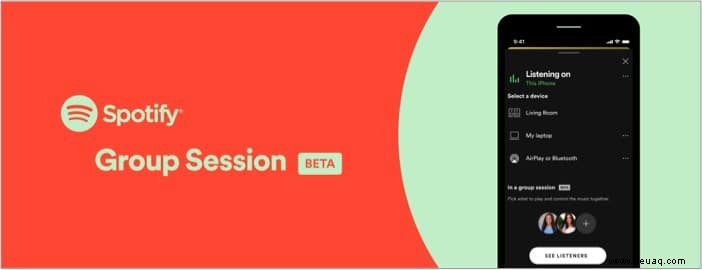
- Spotify-Gruppensitzungen ermöglichen es Benutzern, gemeinsam Songs anzuhören.
- Es generiert einen eindeutigen Link und QR-Code, um Personen einzuladen.
- Die Spotify-Gruppensitzungsfunktion ist nur für Premium-Benutzer verfügbar.
- Alle Gruppenmitglieder müssen ein kostenpflichtiges Spotify-Konto haben, um auf diese Funktion zugreifen zu können.
- Sie können bis zu 5 Personen zu einer Gruppensitzung einladen.
- Jeder in der Sitzung kann die Playlist abspielen/pausieren und verwalten.
- Die Funktion ist derzeit in der Betaversion verfügbar, daher sind einige Schluckaufe zu erwarten.
So starten Sie eine Gruppensitzung o n Spotify Premium
- Öffnen Sie das Spotify App auf Ihrem Gerät.
- Spiele beliebige Musik ab .
- Tippen Sie jetzt auf das Gerät Symbol in der unteren rechten Ecke des Spielbildschirms.
Ein Fenster mit Ihren Bluetooth-, Chromecast- und AirPlay-Geräten wird eingeblendet. - Scrollen Sie nach unten zur Schaltfläche SITZUNG STARTEN .
- Tippen Sie auf die Schaltfläche Freunde einladen . Von hier aus sehen Sie zwei Möglichkeiten, Ihre Freunde einzuladen.
- Link teilen :Sie können Ihre Freunde von Social-Media-Plattformen oder Instant-Messaging-Diensten wie WhatsApp einladen.
- Spotify-Code :Der Benutzer muss den Code über das Gruppensitzungsfenster scannen.
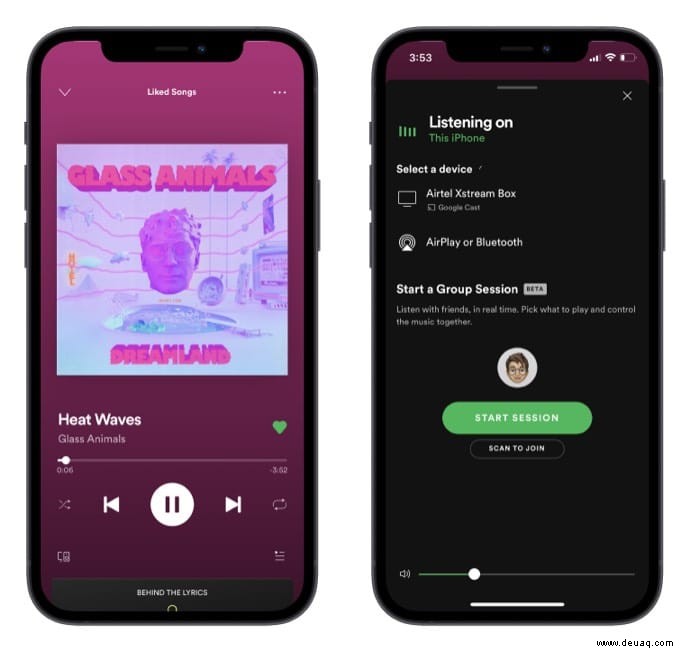
Die Spotify-Gruppensitzung ist nicht durch Betriebssysteme eingeschränkt. Sie können eine Gruppensitzung über die Mac-App von Spotify erstellen, und andere können über Spotify für Android und iPhone beitreten.
Wie funktionieren Spotify-Gruppensitzungen?
Eingeladene Zuhörer, die einer Gruppensitzung beitreten, können gemeinsam Songs auf ihren Geräten anhören. Sie können sogar eine Spotify-Gruppensitzung auf unterstützte Bluetooth-, Chromecast- und AirPlay-Geräte übertragen. Songs werden gleichzeitig synchronisiert und abgespielt. Abhängig von Ihrer Internetverbindung kann die Qualität des Songs jedoch variieren.
Alle Mitglieder einer Spotify-Gruppensitzung können Songs abspielen, anhalten, überspringen und neu anordnen der laufenden Playlist. Ein Premium-Benutzer muss jedoch eine Gruppensitzung starten, und dann können andere zahlende Abonnenten die Musik steuern. Neben Musik können Sie in einer Gruppensitzung auch Podcasts anhören.
Verlassen oder beenden Sie eine Spotify-Gruppensitzung
- Öffnen Sie die Spotify-App.
- Tippen Sie auf Geräte Symbol in Wird abgespielt Balken.
- Tippen Sie jetzt auf Sitzung verlassen .
Wenn Sie eine Sitzung gestartet haben, tippen Sie auf Sitzung beenden .
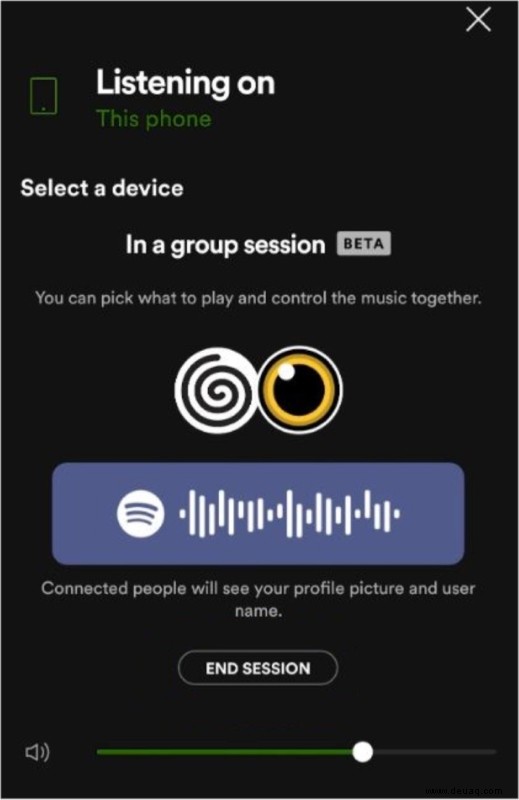
Unterstützt eine Gruppensitzung mit Spotify Chats?
Leider gibt es in Spotify Group Session keine Chat-Option. Sie müssen Messaging-Dienste von Drittanbietern zum Chatten verwenden. Spotify könnte diese Funktion in einem zukünftigen Update hinzufügen, aber es gibt kein offizielles Wort darüber, ob die Funktion verfügbar sein wird oder nicht.
Wie wäre es mit weiteren Tipps zu Spotify? Sehen Sie sich diese Artikel an:
- So erstellen Sie auf Spotify eine Haustier-Playlist für Hunde, Katzen und mehr
- So ändern Sie die Spotify-Sprache
- So verwenden Sie Spotify auf der Apple Watch zum Abspielen von Musik
- Was ist Spotify Greenroom und wie wird es auf dem iPhone verwendet?